- Autor Jason Gerald [email protected].
- Public 2024-01-19 22:13.
- Última modificação 2025-01-23 12:43.
Este wikiHow ensina como aumentar o volume do seu computador. Os computadores Windows e Mac têm uma combinação de opções de hardware e configurações de sistema integradas que você pode usar para alterar o volume. Se você estiver usando um computador desktop com Windows em vez de um laptop, geralmente precisará de um controle de volume nos alto-falantes externos para aumentar o volume do computador.
Etapa
Método 1 de 2: no computador Windows

Etapa 1. Use os botões de volume ou o alto-falante do computador
Todos os laptops têm um botão de controle de volume localizado em um lado. Pressione o botão “aumentar volume” (geralmente indicado pelo símbolo “ + ”No botão ou próximo a ele) para aumentar o volume do computador.
Os computadores de mesa geralmente usam alto-falantes separados, então você precisará usar o reprodutor ou o botão “aumentar volume” nos alto-falantes se estiver usando esses computadores
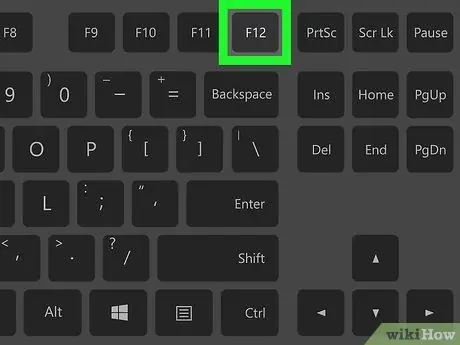
Etapa 2. Use os atalhos do teclado
Se o seu laptop tiver um ícone de volume nas teclas de função ou acima delas (por exemplo, F12 ”), Na parte superior do teclado, você pode pressionar o botão de volume da extrema direita para aumentar o volume do computador.
- Em alguns computadores, você precisará manter pressionada a tecla Fn enquanto pressiona a tecla de função apropriada.
- Os usuários de computadores desktop geralmente não podem usar os atalhos do teclado para personalizar o teclado, a menos que estejam usando um monitor com alto-falantes.
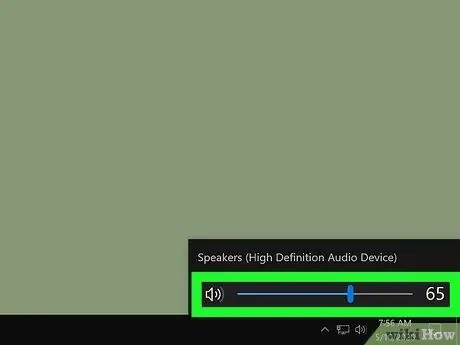
Etapa 3. Use o controle deslizante “Volume”
Se você tem um laptop, pode ajustar o volume do computador por meio da barra de tarefas. Clique no ícone de volume no canto inferior direito da tela e, em seguida, clique e arraste o controle deslizante na janela que aparece à direita.
Novamente, os usuários de computadores desktop geralmente não podem seguir esta etapa
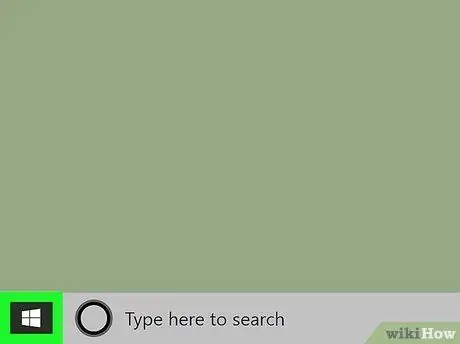
Etapa 4. Abra o menu “Iniciar”
Clique no logotipo do Windows no canto inferior esquerdo da tela.
As etapas a seguir são necessárias apenas se você estiver tendo problemas para ajustar o volume ou não puder ouvir o áudio do computador usando as etapas acima
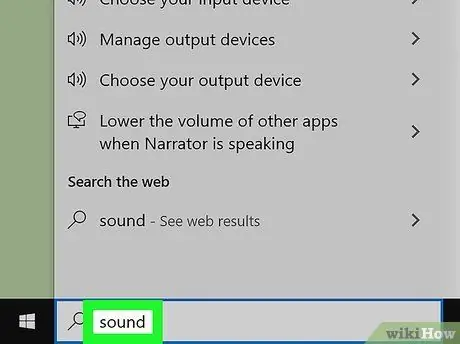
Etapa 5. Abra o menu “Som”
Digite o som e clique em “ Som ”Na parte superior da janela“Iniciar”.
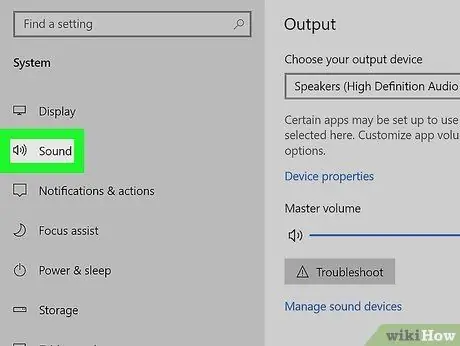
Etapa 6. Clique na guia Reprodução
Esta guia está na parte superior da janela “Som”.
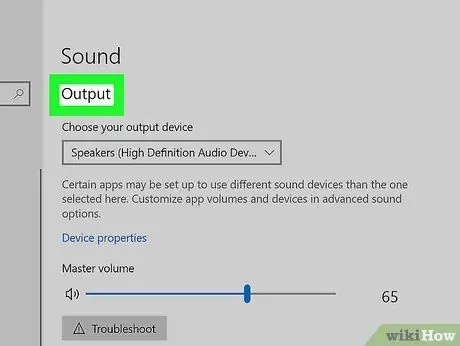
Etapa 7. Selecione os alto-falantes do computador
Clique na opção “Alto-falantes” para selecioná-lo.
Você pode ver o nome ou a marca do alto-falante, dependendo do dispositivo de alto-falante usado no computador
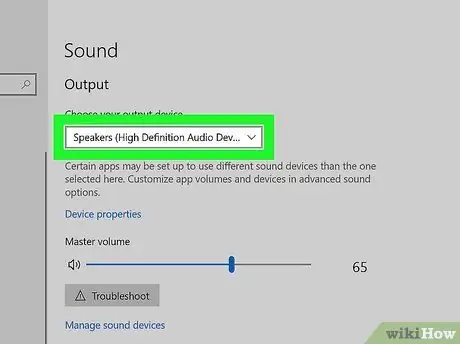
Etapa 8. Clique em Propriedades
Ele está no canto inferior direito da janela. Depois disso, uma janela pop-up será exibida.
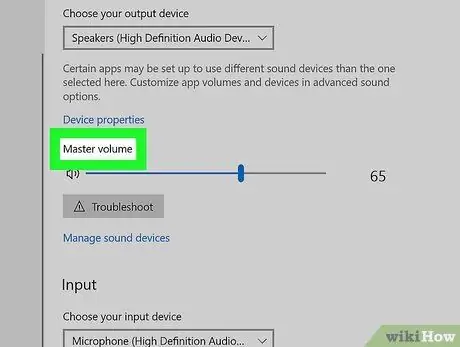
Etapa 9. Clique na guia Níveis
É uma guia na parte superior da janela pop-up.
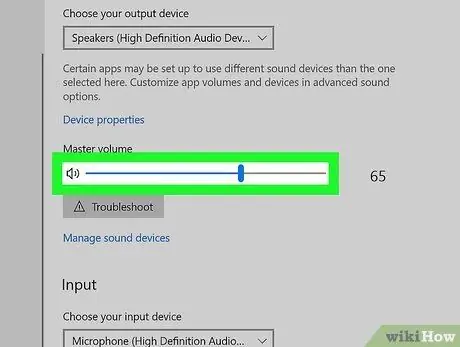
Etapa 10. Arraste o controle deslizante para a direita
Após arrastar, o volume de saída de áudio do alto-falante aumentará.
Se o controle deslizante estiver em 100 por cento, o volume do computador atingiu o nível mais alto / mais alto
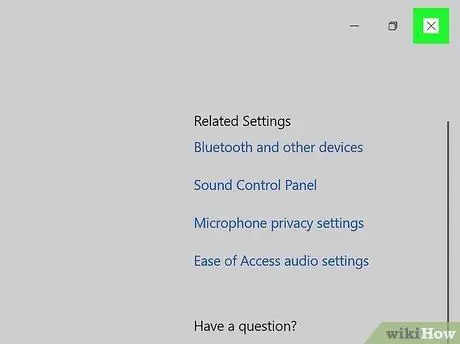
Etapa 11. Salve as alterações
Clique em OK ”Na parte inferior de ambas as janelas de“Som”que se abrem para salvá-los. Agora, o volume do computador soará mais alto.
Método 2 de 2: no computador Mac
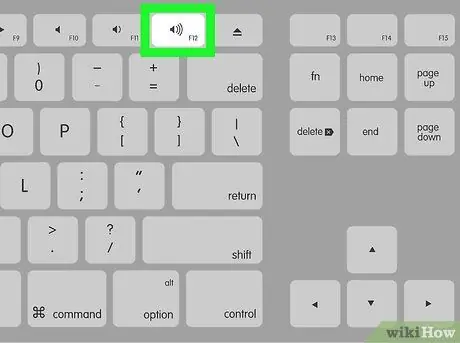
Etapa 1. Use as teclas do teclado do computador
Pressione a tecla F12 na parte superior do teclado do computador para aumentar o volume um nível.
- Se o seu computador tiver uma barra de toque, vá para
Localizador para exibir as opções corretas, toque no ícone “aumentar volume” no lado direito da barra de toque.
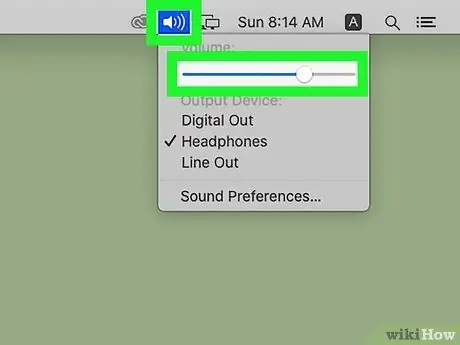
Etapa 2. Use o menu "Som" na barra de menus
Clique no ícone “Volume”
no canto superior direito da tela, clique e arraste o controle deslizante de volume para cima para aumentar o volume do computador.
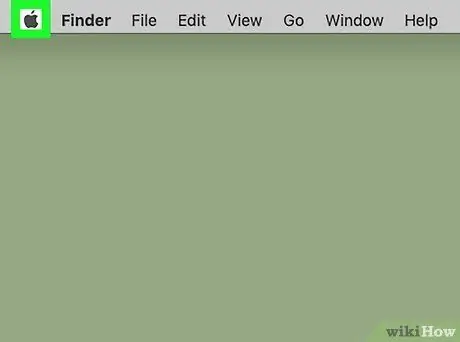
Etapa 3. Abra o menu Apple
Clique no logotipo da Apple no canto superior esquerdo da tela. Um menu suspenso aparecerá depois disso.
Essas etapas devem ser seguidas apenas se você estiver tendo problemas para ajustar o volume ou não puder ouvir a saída de áudio do computador com as etapas anteriores
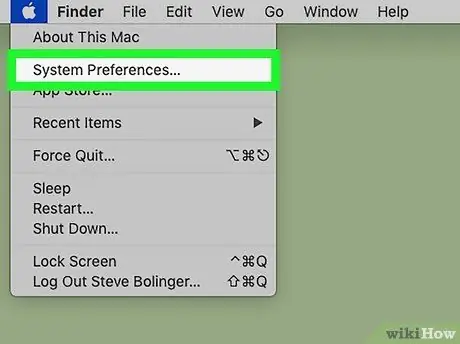
Etapa 4. Clique em Preferências do sistema…
Esta opção está no menu suspenso. A janela “Preferências do sistema” será aberta em seguida.
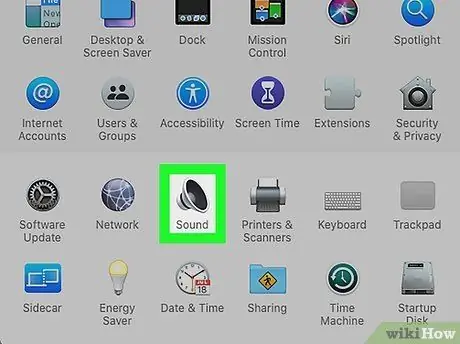
Etapa 5. Clique em Som
Este ícone de alto-falante é exibido na janela “Preferências do Sistema”. Depois de clicado, uma janela pop-up será exibida.
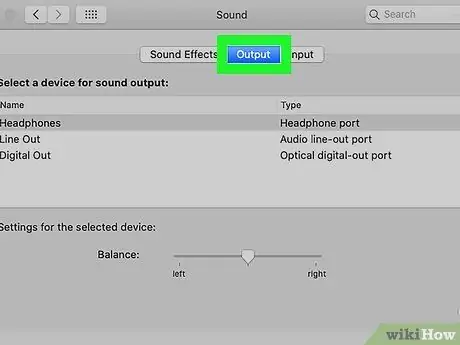
Etapa 6. Clique na guia Output
Esta guia está acima da janela pop-up “Som”.
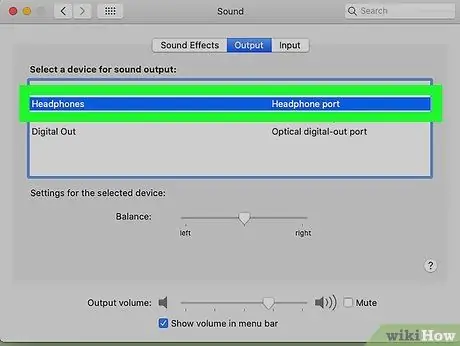
Etapa 7. Clique em Alto-falantes internos
Está no topo da janela.
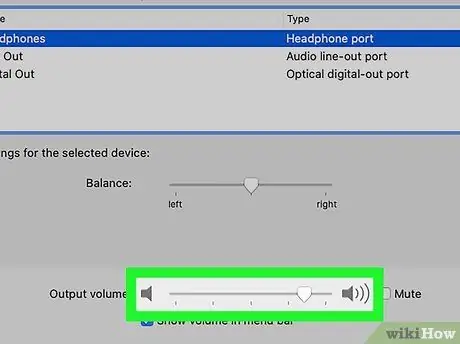
Etapa 8. Aumente o volume do computador
Clique e arraste o controle deslizante "Volume de saída" na parte inferior da janela para a direita. O volume da saída de som dos alto-falantes do computador será aumentado.
- Se a caixa "Mudo" estiver marcada, clique na caixa para que o computador possa reproduzir o som.
- Feche este menu para salvar as configurações.
Pontas
- Certifique-se de que a configuração de volume do aplicativo que você está usando esteja no nível máximo. Dessa forma, você pode aumentar o volume ainda mais quando as configurações do dispositivo estiverem maximizadas. Por exemplo, se você estiver assistindo a um vídeo no YouTube, certifique-se de que o botão deslizante de volume na janela do vídeo esteja na posição mais alta.
- Use alto-falantes externos ou alto-falantes sem fio Bluetooth para aumentar ainda mais o volume. Quando conectados a um computador ou dispositivo, os alto-falantes podem aumentar e maximizar o volume da saída de áudio.






